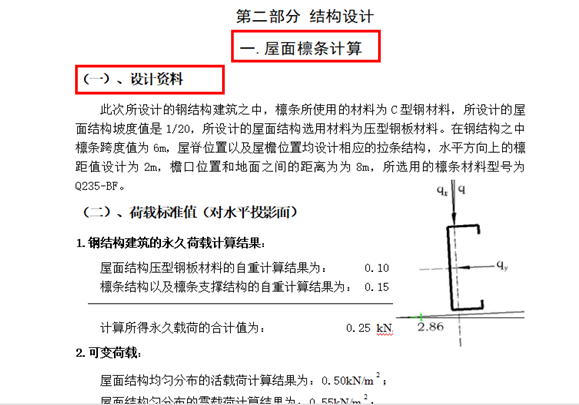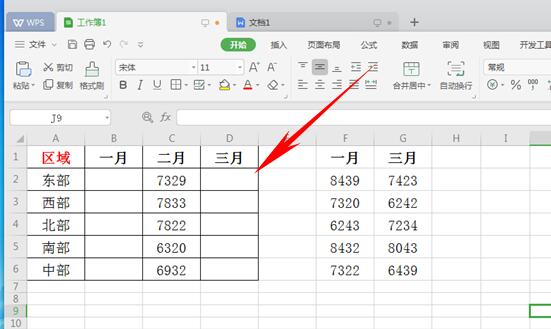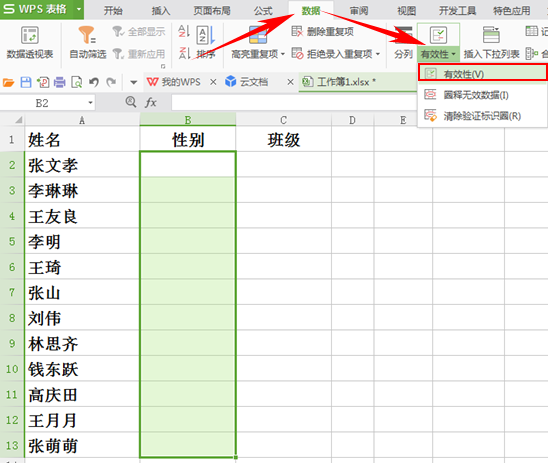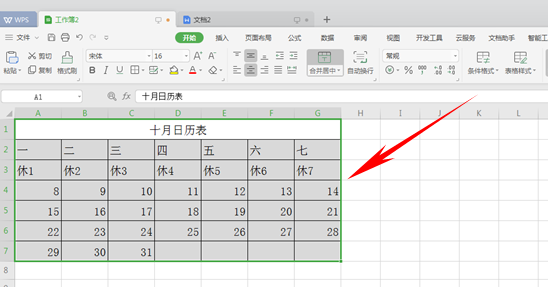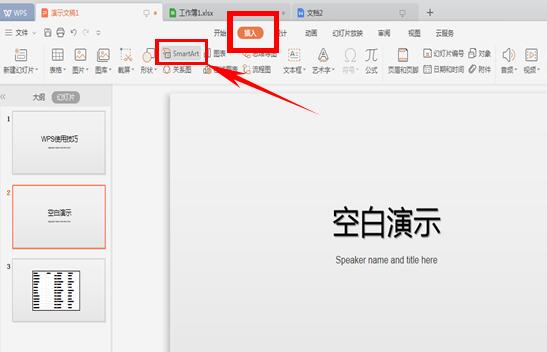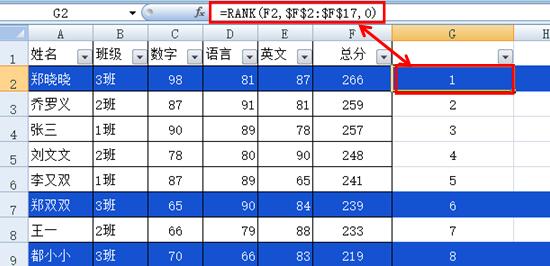wps设置页眉页脚 wps设置页眉页脚三种方法
在工作中,很多小伙伴们非常羡慕那些漂亮美观、布局合理的文档设计,但是要实现文档的整体效果,谈何容易,首先就是要先设置好整个文档的布局,然后更涉及到页眉页脚的设计,那么WPS页眉页脚怎么设置的?WPS页眉页脚怎么删除的?很多小伙伴们却不常用。
下面我们就来给大家讲讲WPS页眉页脚的设置和删除的操作,首先,我们打开一篇文档,如下图:
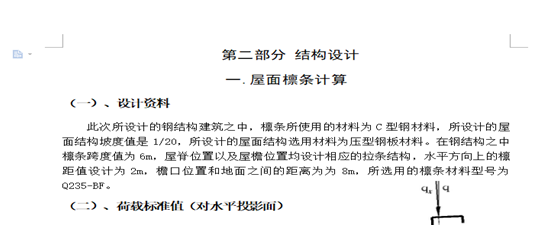
我们就可以为这个文档添加一个页眉进行说明,首先,我们把光标放在这一页,点击插入菜单栏下的页眉和页脚按钮。如下图:
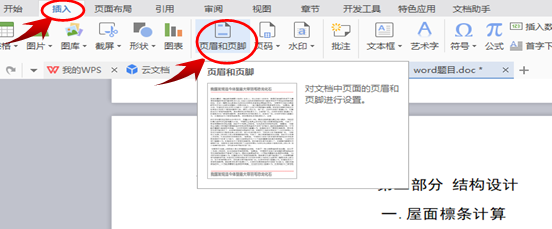
光标就会自动出现在该页的最上面页眉的位置,我们在此输入相应的内容,如下图(这里的文字可以回到开始菜单栏下的字体,字号先进行设置):
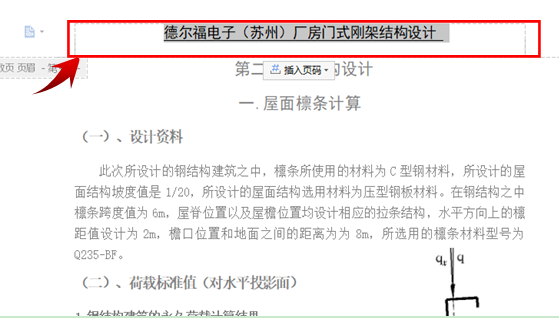
然后,我们再把光标移动页尾,这里会有一个插入页码的图标提示,我们点击这个图标,会弹出一个方框,我们选择任何一种插入页码的样式,位置,应用范围选择是从本页开始还是应用于整篇文档。点击确定,这个页眉页脚就设置好了。
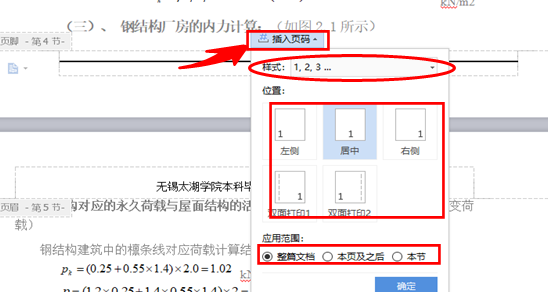
删除页眉页脚的时候,只需在页眉页脚的位置双击鼠标,然后选中内容,按Delete键,然后把光标移到页眉页脚外的任何地方,双击鼠标就完成了。大家记住,设置完成后,一定要及时的保存呀!
ps:如果你想学习互联网推广没有人指导,可以加客服QQ2121882157,有偿顾问。声明:本文内容转载自互联网,该文观点仅代表作者本人。本站仅提供信息存储空间服务,不拥有所有权,不承担相关法律责任。如发现本站有涉嫌抄袭侵权/违法违规的内容,请联系客服删除。